excel表格怎样固定表头,让每一页都有表头
原创大家在办公过程中,经常都会用到excel吧,那你知道怎么让excel表格固定表头吗?今天小编要跟大家分享的就是excel表格固定表头的详细教程方法,不知道如何操作的用户快来看看吧。

如今,PHP中固定表头是一个常见的需求。它允许在滚动页面时始终显示表头,从而提高用户体验。然而,实现固定表头并不总是那么容易,尤其是对于初学者而言。本指南将深入介绍PHP中固定表头的概念。php小编草莓将从最基本的原理开始,逐步指导您完成固定表头的实现,包括必要的CSS样式和jQuery脚本。通过遵循本指南,您将掌握在PHP中创建固定表头所需的知识和技巧,从而提升您的Web开发项目。
1、打开Excel表格。

2、选中需要固定的表头。
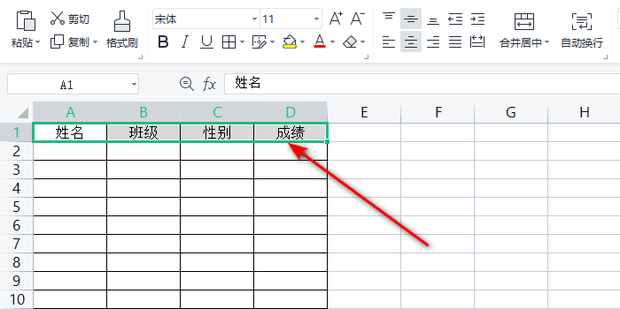
3、在菜单栏【视图】中点击【冻结窗口】-【冻结首行】。
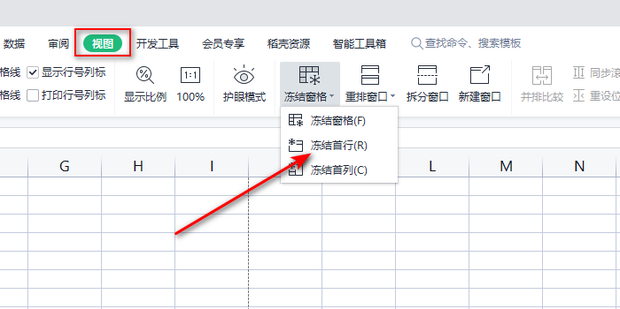
4、如图,表头已经固定不动了。
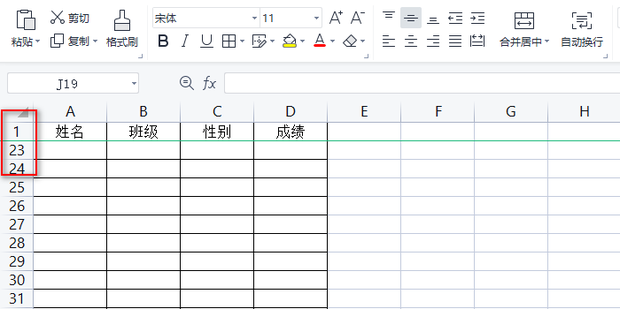
顶端标题
1、首先点击【页面布局】。
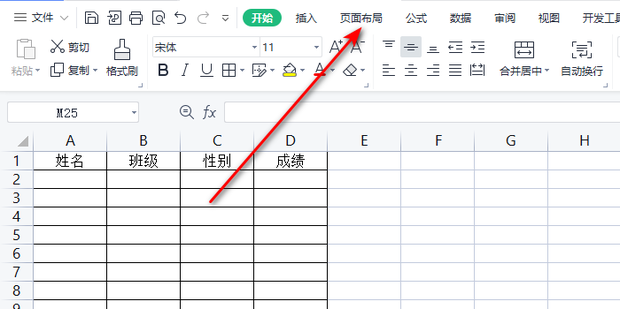
2、点击【打印标题】。
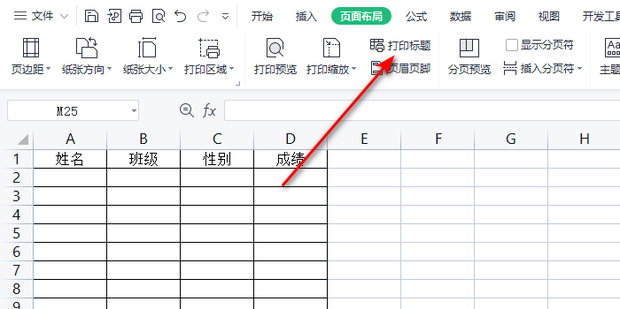
3、然后在页面点击顶端标题行右边的按钮。
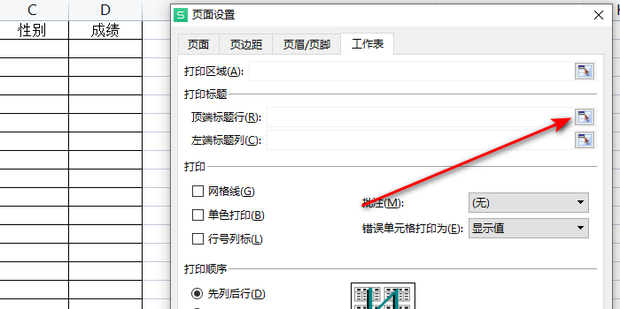
4、紧接着点击选中表格中的标题行。
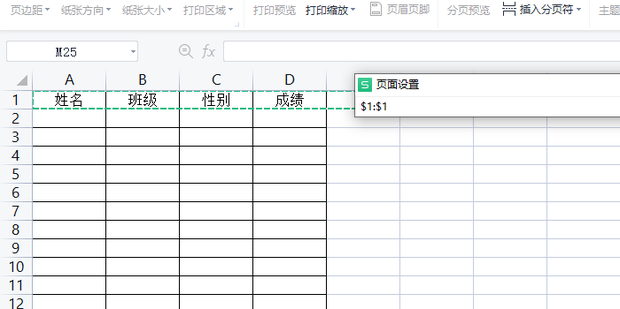
5、随后点击按钮返回页面设置。
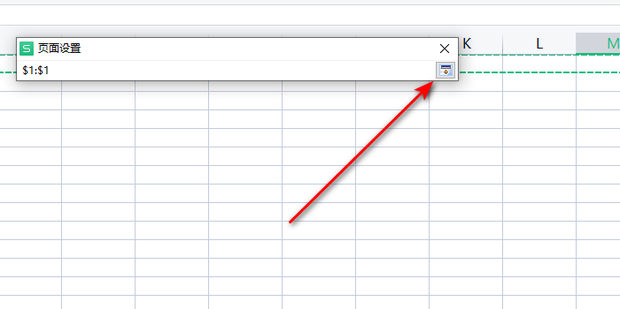
6、点击【确定】。
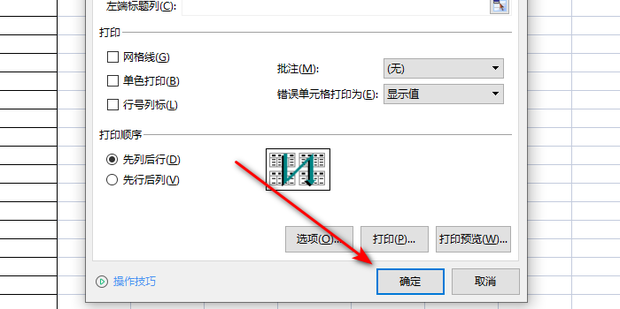
7、如图,通过打印预览可以看到,表格中每页都含有标题了。
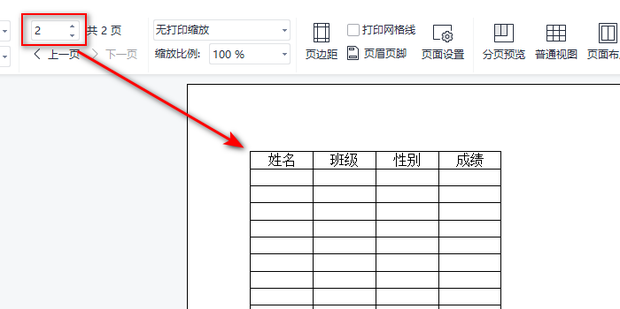
以上就是excel表格怎样固定表头,让每一页都有表头的详细内容,更多请关注IT视界其它相关文章!
 IT视界
IT视界





 豫公网安备41012202000391号
豫公网安备41012202000391号